|
BASKETBALL PLAYBOOK´i tutvustus.
See programm on internetis tasuta mahalaadimiseks aadressil:
http://www.jes-soft.com/playbook/index.html. Suurepärane tööriist
treenerile arvutiga töötamiseks.
Kuidas selle programmiga:
- diagrammi joonistada,
- teksti sisestada,
- diagrammi mujal kasutada
või harjust meiliga ära saata. Loe lähemalt!
1)
Kasutusvõimalused avades faili menüü
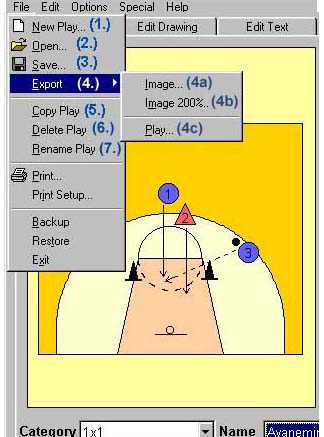
joonis 1.
1) uue harjutuse põhja avamine
2) valmis harjutuse avamine
3) harjutuse salvestamine
4) joonise eksportimine e. salvestamine eraldi failina
4a) 200% suurema joonise eksportimine
4b) harjutuse eksportimine failina
4c) harjutuse kopeerimine teise kataloogi.
5) harjutuse kopeerimine teise kategooriasse
6) kustutamine
7) ümbernimetamine
2) Kuidas alustada uue harjutuse sisestamisega?
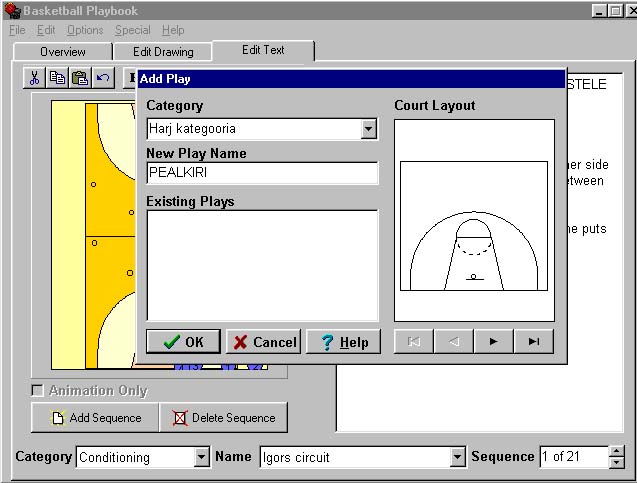
joonis 2.
1) Vali File menüüst New Play (vt. joonis 1- punkt 1.)
2) täida avanenud aknad (joonis 2). Sisesta harjutuse kategooria ja pealkiri. Hiljem
saad samasse kategooriasse lisada uusi harjutusi.
Kasti Existing Plays kuvatakse nende harjutuste pealkirjad, mis on selle
kategooria all juba olemas.
Platsi võid valida kohe aknast Court Layout või teha seda/muuta hiljem
töö käigus.
Kilki OK ja alusta.
3) Diagrammi joonistamine.
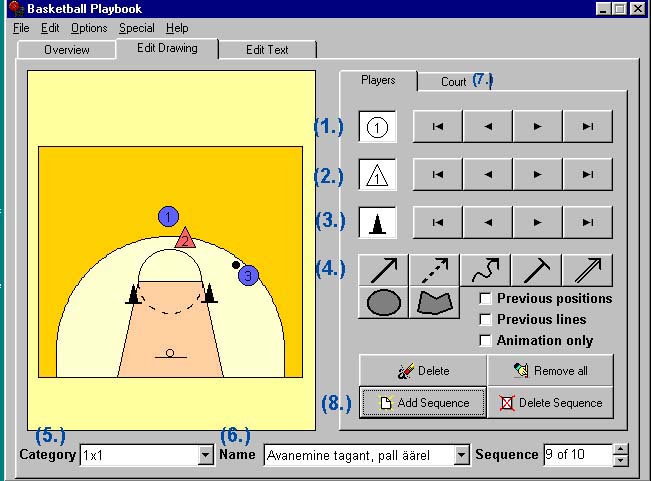
joonis 3.
Ülemisel joonisel 3 on avatud põhivaade harjutuste ja diagrammide
joonistamiseks.
1) siit saad väljakule lohistada ründajad, uus tuleb automaatselt järgmise
nr-ga.
2) kaitsed
Mängijat saab väljakul hiljem nihutada/ lohistada kui see enne
selekteerida. Parem klik mängija peal.
3) pall, koonus jm.
4) jooned & laigud. Joonte tegemiseks kliki sobivale nupule. Hiire
parema klahviga väljakul klikkides saad joont sik-sakina või
sirgjoonena tõmmata. Joonepea saad parema klahviga klikkides.
5&6) kuvatakse juba sisestatud harjutuse kategooria & pealkiri
7) erinevad väljakud
8) Add Sequence (eesti k. järg)- Uue/järgmise lehe sama harjutuse jaoks saad
klikkides Add Sequence. Ühel harjutusel võib olla mitu diagrammi
erinevate faaside jaoks. All paremas nurgas kuvatakse nende arv.
Nupp paremal Delete Sequence- kustutab lehe.
Kuidas elemente diagrammil ükshaaval kustutada ?
Veendu, et ükski joone nupp all ei ole (muidu alustad väljakul uue joonega) ja
vajuta vasaku klahviga elemendile! Selliselt selekteerid asja kui
elemendi ümber ilmus täppidest kastike. Nüüd vajuta Delete klahvi!
4) Teksti sisestamine
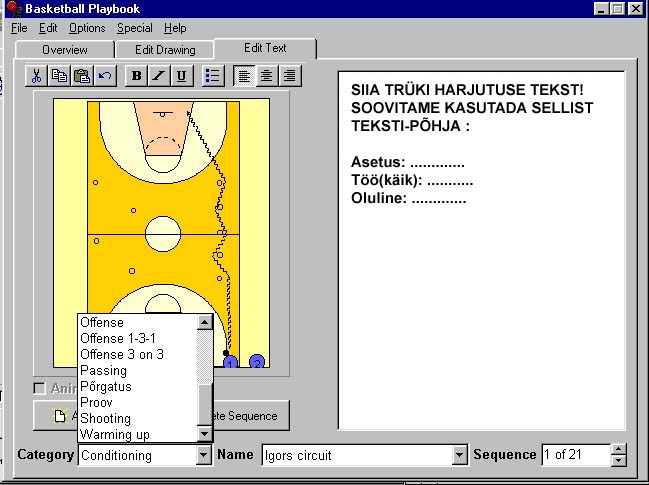
joonis 4.
Teksti sisestamiseks vali leht Edit text.
Lisaks saad programmiga kaasa
tulnud harjutustele lisada eesti keelse teksti!
5) Kuidas oma harjutust meiliga saata?
Või diagrammi mujal kasutada?
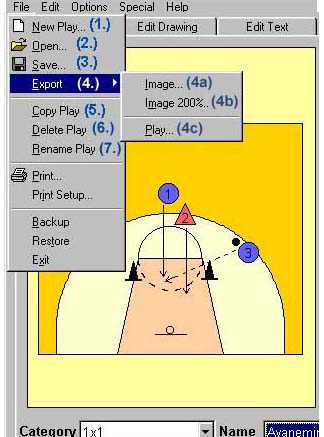
Põhimõte on üks- harjutus või diagramm tuleb enne mujal ära
salvestada.
Tee selleks kusagil oma arvutis näiteks kaust "Minu harjutused".
1. käik: vali File menüüst Export-Play (4.). Salvesta harjutus kausta "Minu
harjutused".
2. Outlook Expressis vali kirjas selle harjutuse saatmiseks Attachment
või Insert file
Sarnase skeemi järgi talitades võid viia harjutuse või joonise nii Wordis
teksti kui ka oma koduleheküljele.
Kuidas Basketball Playbook võiks treeneri tööd
kergendada:
1. siia saad sisse viia oma harjutused ja neid sirvida. Välja printida.
2. saad mõned uued harjutused programmi mahalaadides. Lisaks saad uusi
harjutusi hiljem juurde tõmmata, sest harjutuste valikut saidil www.jes-soft.com/playbook/index
uuendatakse teatud aja
tagant.
3. saad oma kombinatsioonide jaoks diagramme joonistada.
4. saad harjutusi teistega jagada kui soovid
Saada meile oma muljed või küsimused töötades
Basketball Playbook´iga!
Arp Pressraud
arp8@solo.ee
|